Windows server 2016远程桌面登录和修改3389端口
https://www.cnblogs.com/scaven-01/p/11715426.html

https://www.cnblogs.com/shenguoan/p/13216608.html
一、修改3389远程端口
1,按”win+r"快捷键,在对话框中输入regedit
2, 找到路径
\HKEY_LOCAL_MACHINE\SYSTEM\CurrentControlSet\Control\Terminal Server\Wds\rdpwd\Tds\tcp
\HKEY_LOCAL_MACHINE\SYSTEM\ControlSet001\Control\Terminal Server\WinStations\RDP-Tcp
下面的 PortNumber 选择 十进制 修改
二、防火墙
1,按”win+r"快捷键,在对话框中输入regedit
2, 找到路径
\HKEY_LOCAL_MACHINE\SYSTEM\CurrentControlSet\Services\SharedAccess\Defaults\FirewallPolicy\FirewallRules
RemoteDesktop-UserMode-In-TCP和RemoteDesktop-UserMode-In-UDP
修改Lport=
防火墙出站,入站 加入端口号
Windows Server 2016 更改远程桌面端口
https://jingyan.baidu.com/article/22a299b587ec6f9e18376a43.html
分步阅读
为了使得服务器登录更加安全,一般情况下将服务器远程登录默认端口(3389),改为其他端口。
工具/原料
方法/步骤
-
按下键盘上‘win'+'R'键调出"运行"窗口,在运行窗口中输入‘mstsc’启用远程桌面连接,在默认情况下只要输入远程服务器IP地址,账号密码即可登录(服务器开启远程桌面情况下)
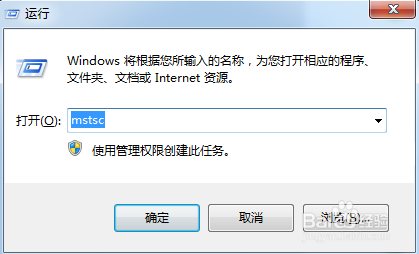
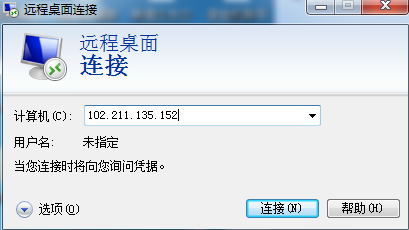
-
在服务器运行窗口中输入“regedit”调出注册表编辑器
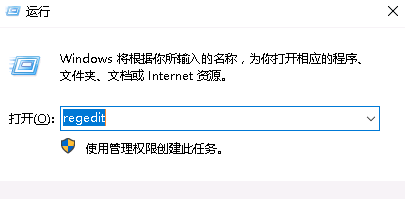
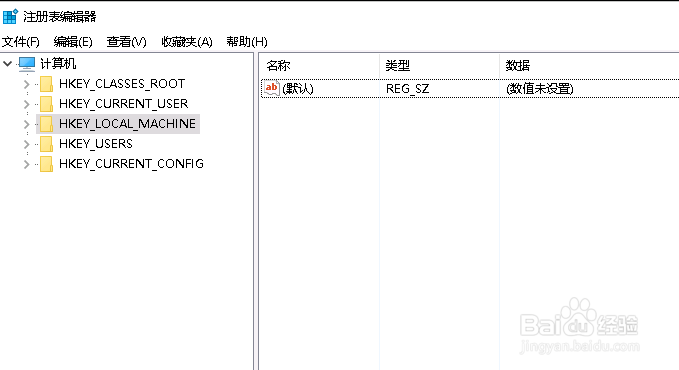
-
在注册表HKEY_LOCAL_MACHINE\SYSTEM\CurrentControlSet\Control\Terminal Server\Wds\rdpwd\Tds\tcp目录下,修改PortNumber数值,这边将其端口修改为33899
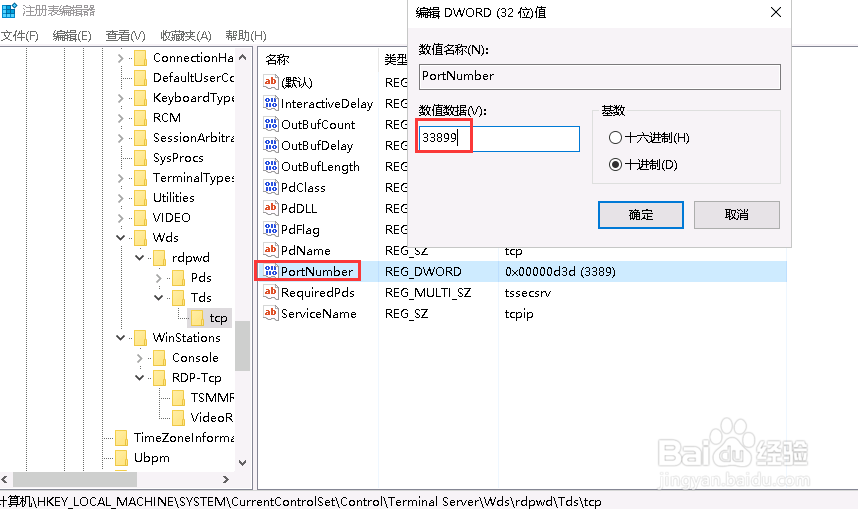
-
同样在注册表HKEY_LOCAL_MACHINE\SYSTEM\CurrentControlSet\Control\Tenninal Server\WinStations\RDP-Tcp目录下,修改PortNumber数值,将其端口修改为33899
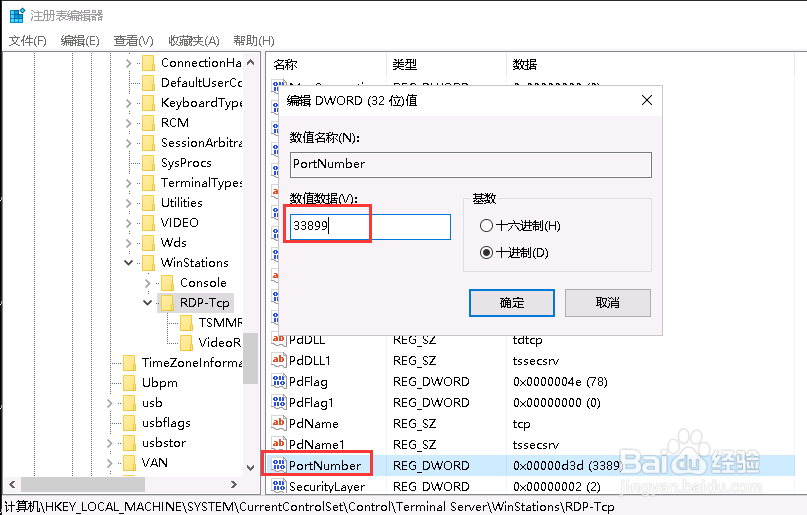
-
修改好上述注册表端口后,重启服务器使之生效,下次远程登录该服务器需要ip地址加修改的端口,格式如下所示:
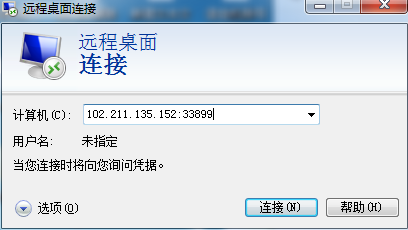
教你如何修改远程桌面默认端口号3389
作者:IT服务中心 来源:IT服务中心 2019-05-16
方法/步骤:
http://it.xujc.com/2019/0516/c4569a114733/page.htm
一、【开始】【运行】
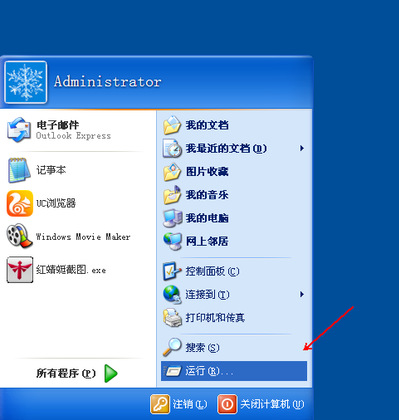
二、【输入regedit】【点击确定】——>进入注册表编辑器
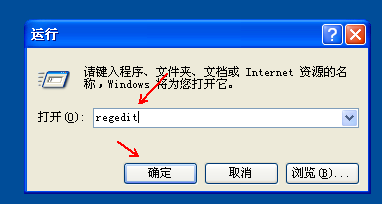
三、找到注册表
【HKEY_LOCAL_MACHINE\SYSTEM\CurrentControlSet\Control\TerminalServer\Wds\rdpwd\Tds\tcp】
——>右侧选择【PortNumber】选项
——>右键选择【修改】
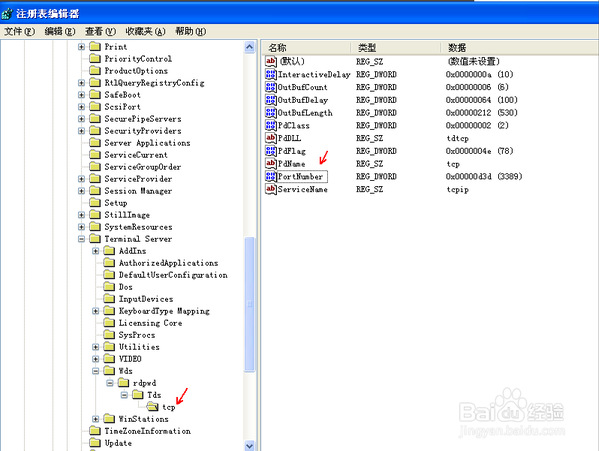
四、选择【10进制】——>数值数据【填写端口号】——>可随机填写若干位数字,建议4位以上。如:12345
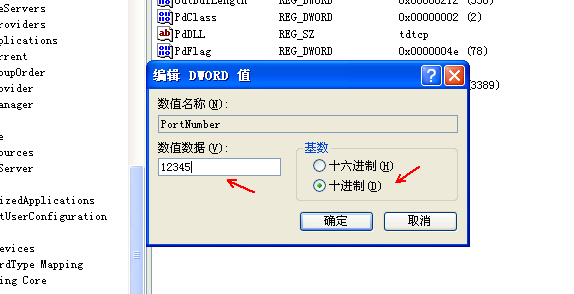
五、找到注册表【HKEY_LOCAL_MACHINE\SYSTEM\CurrentControlSet\Control\TerminalServer\WinStations\RDP-Tcp】
——>右侧选择【PortNumber】选项
——>右键选择【修改】
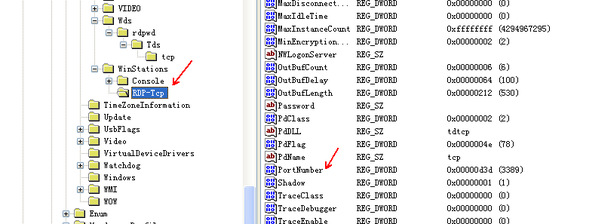
六、选择【10进制】——>数值数据【填写端口号】
——>如:12345(该端口号和第四要点所设置的端口号需一致)
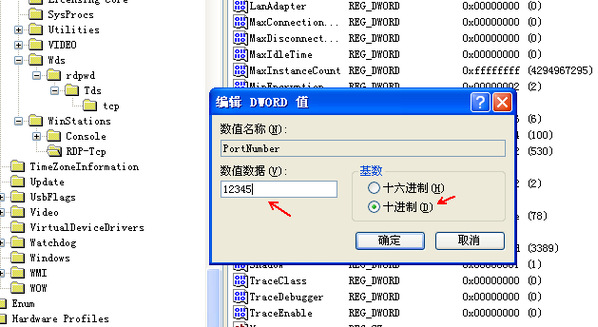
七、若你的电脑有启用防火墙,还需要在你的防火墙上放行你修改好的端口,下面以Windows防火墙为例,介绍如何添加端口:
(1)在控制面板里打开Windows防火墙,点击高级设置。如图:
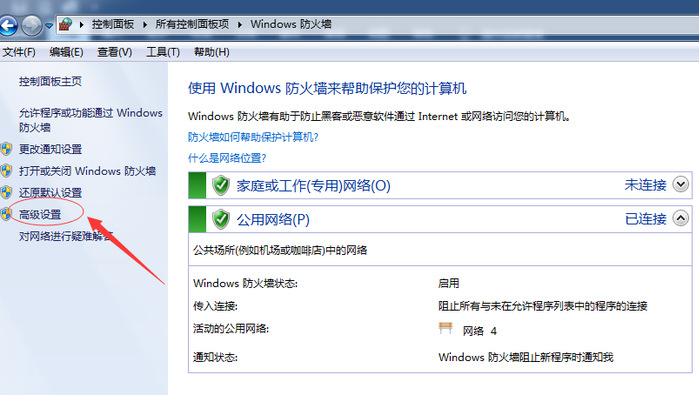
(2)入站规则里,点击新建规则,如图:
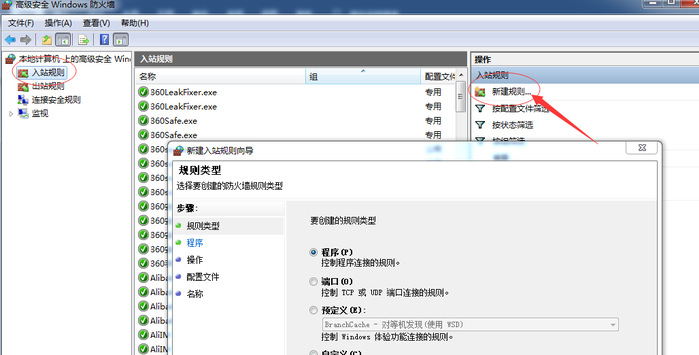
(3)选择端口,点击下一步。如图:
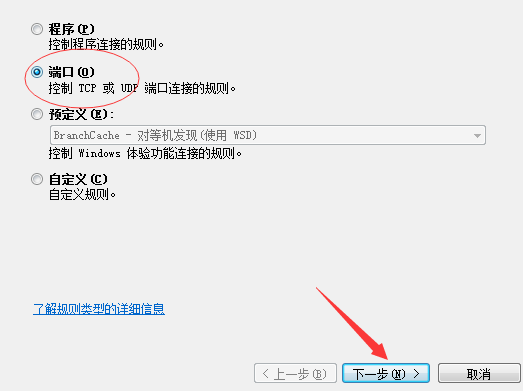
(4)选择特定本地端口(S),若你修改的端口是【12345】,则填写12345,点击下一步。如图:
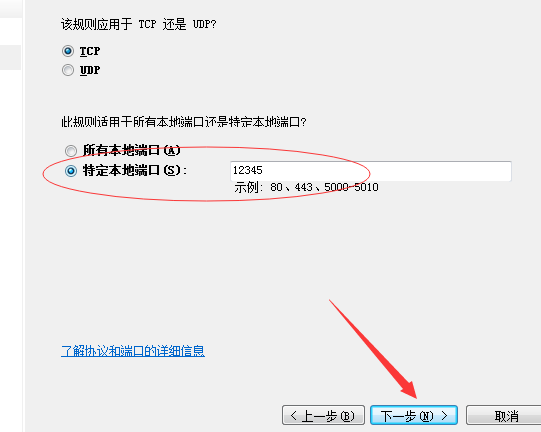
(5)点击下一步。如图:
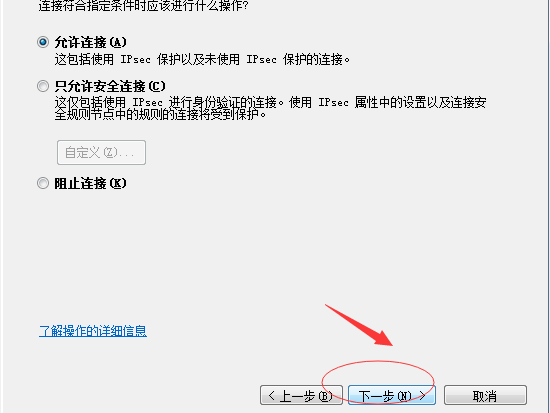
(6)自定义端口,点击完成,即可。如图:
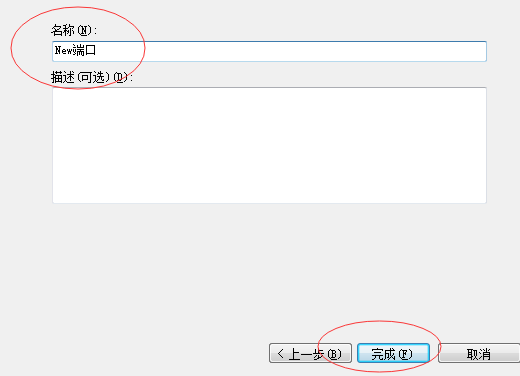
八、使用远程桌面时,若你修改的端口是【12345】,则填写【IP:端口号】,如【127.0.0.1:12345】
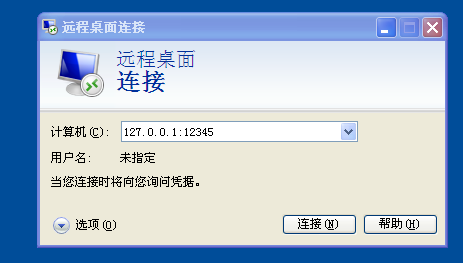
修改远程服务默认端口3389
https://www.cnblogs.com/feijiii/p/9816813.html
步骤一:
Win键+R键打开运行窗口,输入Regedit 并运行,启动注册表编辑器。
启动了注册表。
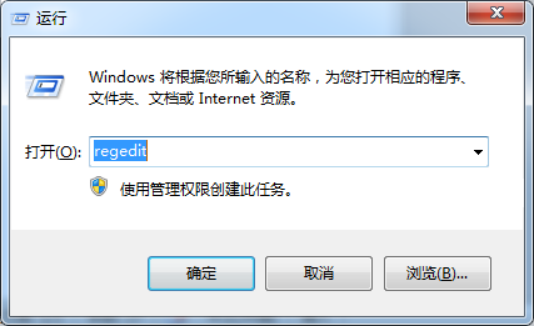
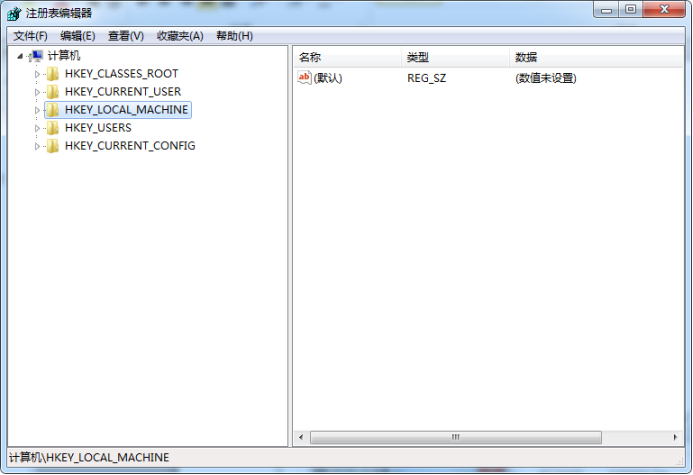
步骤二:
然后找到:
[HKEY_LOCAL_MACHINE\SYSTEM\CurrentControlSet\Control\Teminal Sever\Wds\rdpwd\Tds\tcp\PortNumber]找到右侧的PortNumber(或直接找3389这个值更快一些哈),点击十进制,修改3389 。
[HKEY_LOCAL_MACHINE\SYSTEM\CurrentControlSet\Control\Teminal Sever\WinStation\RDP_Tcp]找到右侧的PortNumber(或直接找3389这个值更快一些哈),点击十进制,修改3389。
步骤三:
控制面板->Windows Defender 防火墙->高级设置,防火墙允许远程端口链接
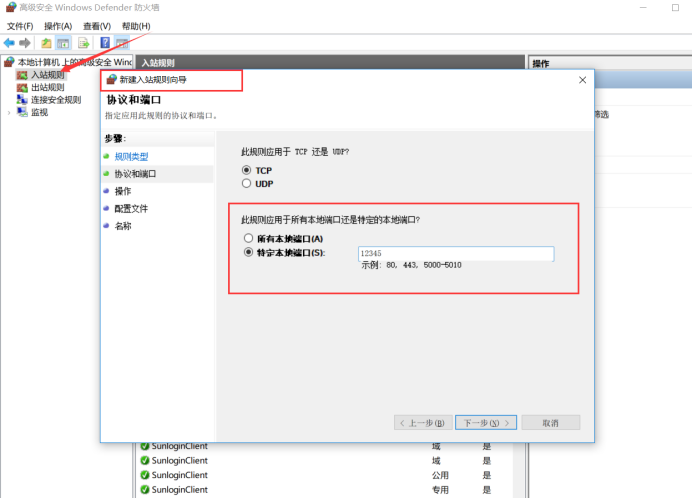
步骤四:
重新启动计算机后即可生效或者重启Remote Desktop Service服务生效。
本文内容由网友自发贡献,版权归原作者所有,本站不承担相应法律责任。如您发现有涉嫌抄袭侵权的内容,请联系:hwhale#tublm.com(使用前将#替换为@)